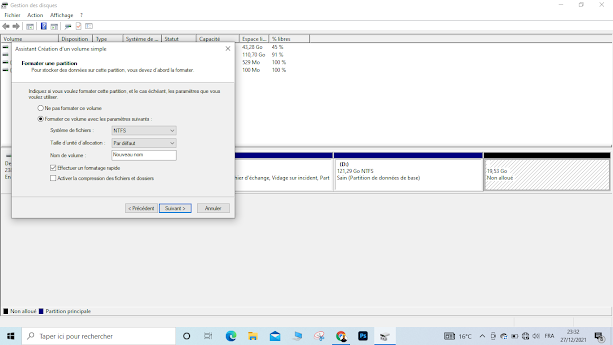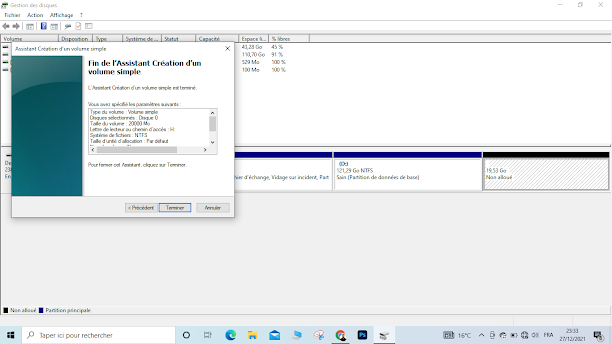طريقة تقسيم القرص الصلب في الويندوز 10
كما هو معروف هناك نوعين من الأقراص الصلبة الخاصة بالحواسيب قرص صلب من نوع HDD وكذلك قرص صلب من نوع SSD أما بخصوص النوع الأول فهو الاكثر شيوعا والأقدم أيضا، لكن مع ظهور النوع الثاني مؤخرا والذي يتميز بسرعة الدوران حيث يعمل على اقلاع الويندوز بسرعة عالية وكذلك جميع البرامج الموجودة بالحاسوب اصبح المنافس الاول للقرص من نوع HDD.
لكن تقسيم القرص الصلب في الخطوات التي سوف نشرحها هي سارية المفعول على القرصين رغم اختلاف خصائصهما إلا أن عملية التقسيم هي نفسها بالنسبة للنوعين.
الطريقة الصحيحة و الاسرع لتقسيم القرص الصلب
2) ثانيا نقوم بتحديد القرص الصلب أو الجزء الذي نود تقسيمه لأن الصورة توضح لعملية سبق و قمت بتقسيم القرص الصلب إلى قسمين C و D والان سوف نشتغل على الجزء D من القرص كأنه الجزء الرئيسي و سأريكم كيفية التقسيم إلى جزء ثالث كما يمكنم زيادة القسم الرابع و الخامس حسب اختياركم.
4) قم باختيار القيمة التي تود تقسيمها من القرص D فقط للإشارة ف 1000MO=1GO و نحن سوف نقوم بتحديد 20GO أي 20000MO ثم الضغط على Réduire :
5) و كما تشاهدون تمت إضافة الجزء الثالث بنجاح و إدا توجهت إلى الحاسوب سوف تجده قد أضيف إلى جانب باقب الأجزاء كما في الصورة.
7) نعطيه إسم H باتباع الخطوات التالية:
- Suivant
- Suivant
- التسمية التي نختار و لتكن H مثلا.
- Suivat
- نتوجه فوق الجزء الذي نود إضافة إليه الجزء الدي سنمسحه سواء C أو D.
- ننقر بزر الفأرة الايمن ثم نختار خيار Eteindre le volume.
- ثم Suivant.
- Suivant.
- و في الاخير Terminer.